重装Win7后任务栏不显示输入法的解决方案
有用户在重装系统后,发现系统任务栏右下角的输入法图标不见了,没有输入法,那打出来的字就是英文的,安装新的输入法也没办法切换输入法,那么究竟该如何才能恢复呢?接下来小熊一键重装系统小编就为大家带来重装Win7后任务栏不显示输入法的解决方案,快来学习一下吧!
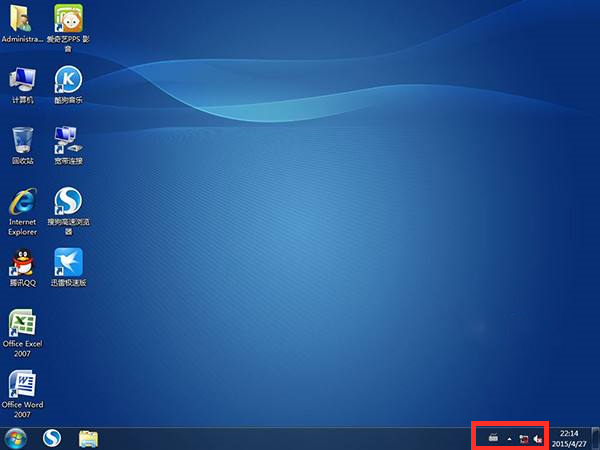
任务栏不显示输入法的解决方法如下:
1、点击左下角的开始菜单,在打开的菜单项中,选择控制面板;

2、控制面板中,选择类别查看方式,然后点击时钟、语言和区域选项;
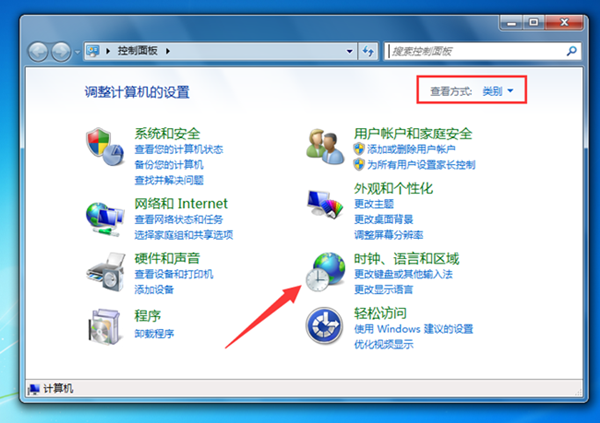
3、控制面板 - 时钟、语言和区域,选择更改键盘或其他输入法;
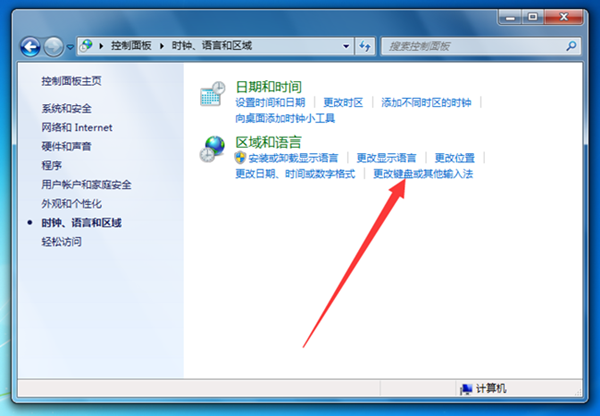
4、区域和语言,切换到键盘和语言选项卡,然后点击更改键盘;
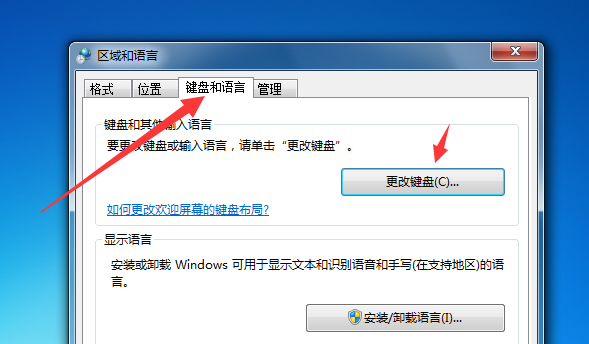
5、在文本服务和输入语言窗口,选择语言栏选项卡,然后点击停靠于任务栏上;
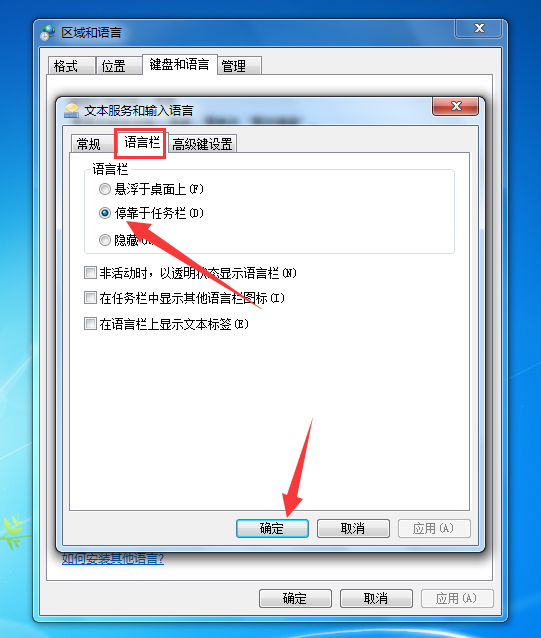
6、经过文本服务和输入语言窗口的设置后,输入法就能重新出现在任务栏区域了。
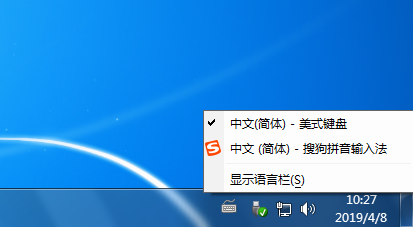
以上就是小编为大家带来的重装Win7后任务栏不显示输入法的解决方案。如果你在重装完win7系统后,也出现输入法不能正常使用的情况,那么按照小编教程中的方法进行操作,就能恢复输入法的显示与正常使用了。
Win7教程查看更多

2021-10-05查看详情

2021-10-05查看详情

2021-10-05查看详情

2021-10-01查看详情

Win10教程查看更多

微软宣布Windows 11于10月5日正式上线,尽管这是全新的一代win操作系统,但仍然有很多用户没有放弃windows10。如果你想升级到windows 10系统,用什么方法最简单呢?接下来跟大家分享快速简单安装windows 10系统的方式,一起来看看怎么简单安装win10系统吧。
很不多用户都在使用windows 10系统,windows 10经过微软不断地优化,目前是稳定性比较好的系统,因而也受到非常多人的喜欢。一些windows 7用户也纷纷开始下载windows 10系统。可是怎么在线安装一个windows 10系统呢?下面小编给大家演示电脑怎么在线重装win10系统。
重装系统的方法有很多种,但如果你是电脑初学者,也就是说不太懂计算机,那么建议使用一键重装系统的方法,只需要在装机软件里面选择想要安装的windows操作系统即可,装机软件将自动帮助您下载和安装所选择的系统。接下来以安装win10系统为例,带大家了解电脑新手应该如何重装win10系统。
电脑常见的系统故障为蓝屏、黑屏、死机、中木马病毒、系统文件损坏等,当电脑出现这些情况时,就需要重装系统解决。如果电脑无法正常进入系统,则需要通过u盘重装,如果电脑可以进入系统桌面,那么用一键重装系统的方法,接下来为大家带来电脑系统坏了怎么重装系统。
